Alors que Microsoft se prépare à mettre fin à la prise en charge d’Office 2010 le 13 octobre, la mise à niveau vers Office 365 est l’une de vos principales options.
Nous savons que passer de la possession pure et simple d’un logiciel au paiement d’un abonnement est un grand changement que beaucoup de gens redoutent. Il y a des avantages. Vous n’avez pas à jouer avec les téléchargements, les disques ou les clés de produit. Vous obtenez des mises à jour constantes, y compris des corrections de bogues, des correctifs de sécurité et de nouvelles fonctionnalités. Les abonnements de Microsoft offrent également une certaine flexibilité quant au nombre d’utilisateurs et de machines pouvant accéder à un produit, vous n’avez donc pas à jongler avec un tas de copies différentes du même logiciel.
Voici comment cela fonctionne.
Comment mettre à jour Office 2010 vers Office 365 à partir du logiciel actuel sur votre système
Une mise à niveau simple est en fait assez simple. Si vous disposez d’un seul PC autonome, cela peut être réalisé via l’un de vos programmes actuels de la suite Office.
Ouvrez Word, Excel, Outlook ou PowerPoint et sélectionnez Fichier > Compte > Options de mise à jour, puis sélectionnez Mettez à jour maintenant dans le menu déroulant. Dans Outlook, c’est Fichier > Compte Office > Options de mise à jour > Mettez à jour maintenant. Ensuite, suivez simplement les invites en ligne.
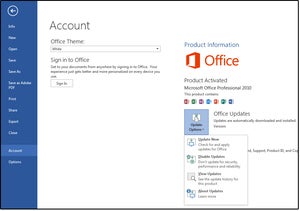 JD Sartain / IDG
JD Sartain / IDGSélectionnez les mises à jour dans les options de mise à jour, mettez à jour maintenant
Important: Soyez absolument certain que vous êtes prêt à mettre à jour votre logiciel avant de cliquer dessus Mettez à jour maintenant , car il accède directement à Internet et lance la mise à jour, et il est vraiment difficile de l’annuler. Si vous n’êtes pas sûr, choisissez Voir les mises à jour tout d’abord et examinez vos options avant de continuer.
Une fois installé, vous pouvez personnaliser les icônes du bureau et lancer les programmes. Office vous demandera la nouvelle clé de produit lorsque vous accédez au premier programme. Cette clé a 25 lettres et chiffres (aka, alphanumériques) et associe votre licence à votre machine.
Comment mettre à jour d’Office 2010 vers Office 365 à partir du site Web d’Office
Si vous préférez, vous pouvez effectuer une mise à niveau directement depuis Microsoft; allez simplement sur https://www.office.com/. Dans le menu principal Bienvenue dans Office, cliquez sur Se connecter pour commencer. Microsoft localise votre compte, reconnaît les versions actuelles sur votre système, puis propose des alternatives que vous pouvez sélectionner (pour acheter ou louer).
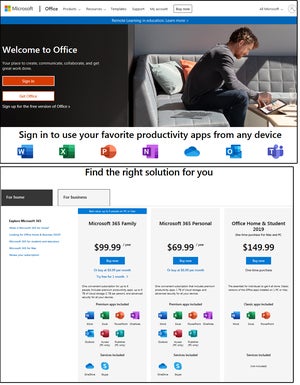 JD Sartain / IDG
JD Sartain / IDGObtenir les écrans des produits Office
Ou, vous pouvez cliquer Obtenez Office. Un écran de vente de produits s’ouvre et affiche vos options sous l’onglet Pour ACCUEIL. Cliquez sur l’onglet Pour BUSINESS pour voir les options commerciales.
Comme il ne s’agit «pas vraiment d’une mise à niveau», mais d’un autre achat, les versions précédentes des logiciels de votre système ne sont pas pertinentes pour Microsoft, sauf pour déterminer s’il faut autoriser ou interdire l’exécution simultanée de plusieurs versions sur votre système.
Microsoft déconseille d’exécuter plusieurs versions pour un certain nombre de raisons. Il existe des problèmes de compatibilité entre les fichiers système (en particulier avec Outlook): certaines fonctionnalités sont désactivées et certains fichiers sont écrasés par la version la plus récente, laissant l’ancienne version sans ces fichiers. Certaines commandes sont obsolètes ou modifiées, ce qui signifie qu’une ou les deux versions peuvent échouer.
Comment mettre à jour d’Office 2010 vers Office 365 à partir du Microsoft Store
Accédez à l’application Microsoft Store à partir de la barre des tâches de votre système. Connectez-vous en premier et la page d’accueil officielle de Microsoft apparaît. En bas à gauche, cliquez sur Choisissez votre Microsoft 365et, une fois de plus, l’écran de vente de produits s’ouvre et affiche les onglets Pour LA MAISON et Pour LES AFFAIRES avec les prix pour toutes les différentes combinaisons de produits.
Note importante: La mise à jour ou la mise à niveau des produits Office n’affectera pas vos fichiers, documents, feuilles de calcul et autres données. Même s’ils le faisaient, tous les programmes Microsoft offrent des options rétrocompatibles. Cependant, vous devez sauvegarder votre fichier .pst Microsoft Outlook avant vous apportez des modifications à votre programme Outlook. Ce fichier se trouve à l’un des emplacements suivants:
C: Utilisateurs
C: Utilisateurs
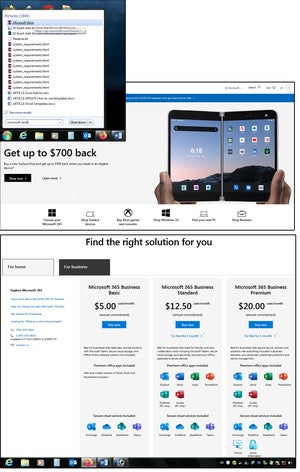 JD Sartain / IDG
JD Sartain / IDGMettre à jour depuis le Microsoft Store
Vous pouvez également sauvegarder le fichier .pst dans un fichier CSV (valeurs séparées par des virgules), qui est compatible avec Excel et toutes les bases de données.
Une fois la nouvelle mise à jour installée, utilisez Fichier > Ouvrir et exporter > Importer / Exporter, puis choisissez une action dans la boîte de dialogue Assistant d’importation et d’exportation, telle que Importer depuis un autre programme ou fichier.
Cliquez sur Suivant, puis sélectionnez Valeurs séparées par des virgules ou Fichier de données Outlook (.pst) et suivez les invites pour restaurer vos fichiers Outlook.




